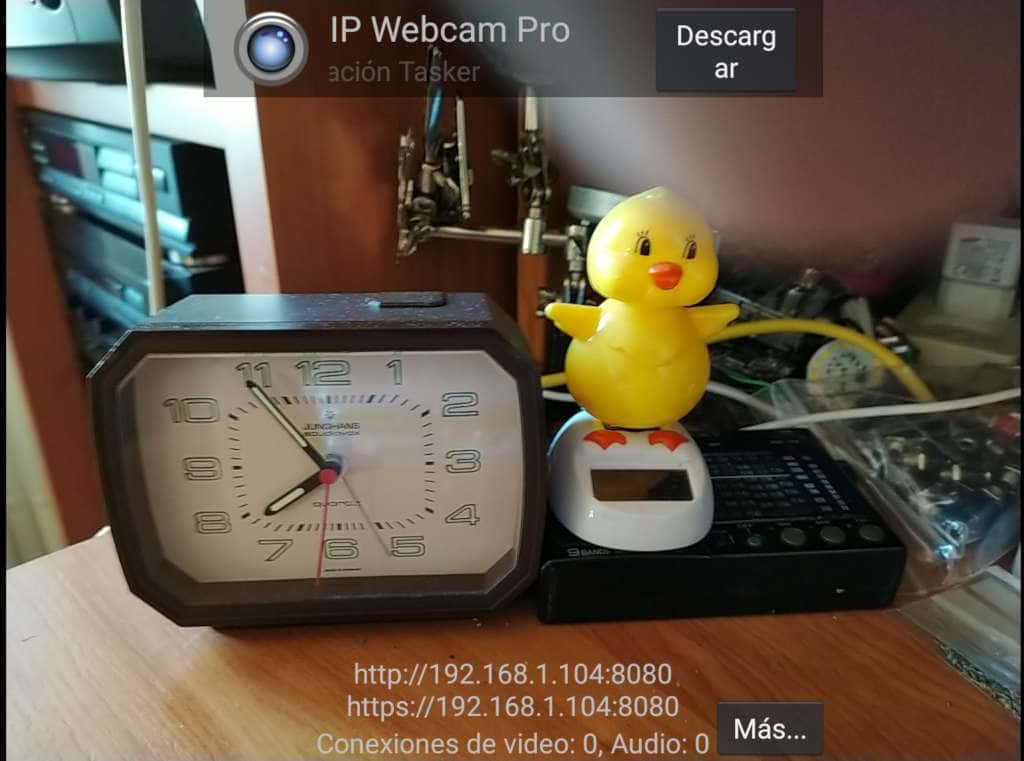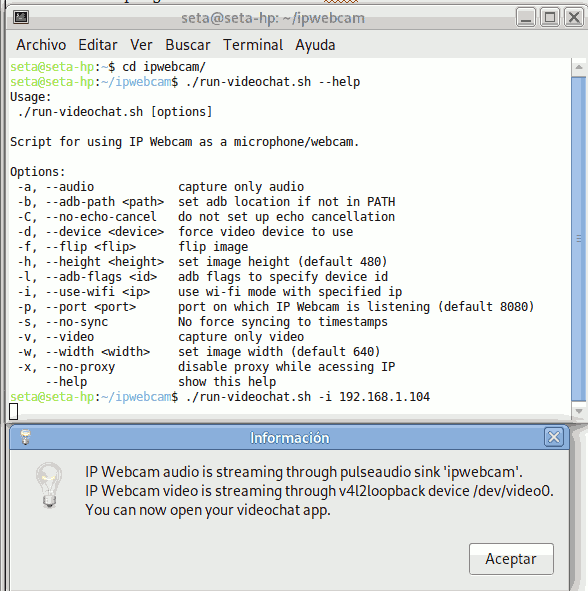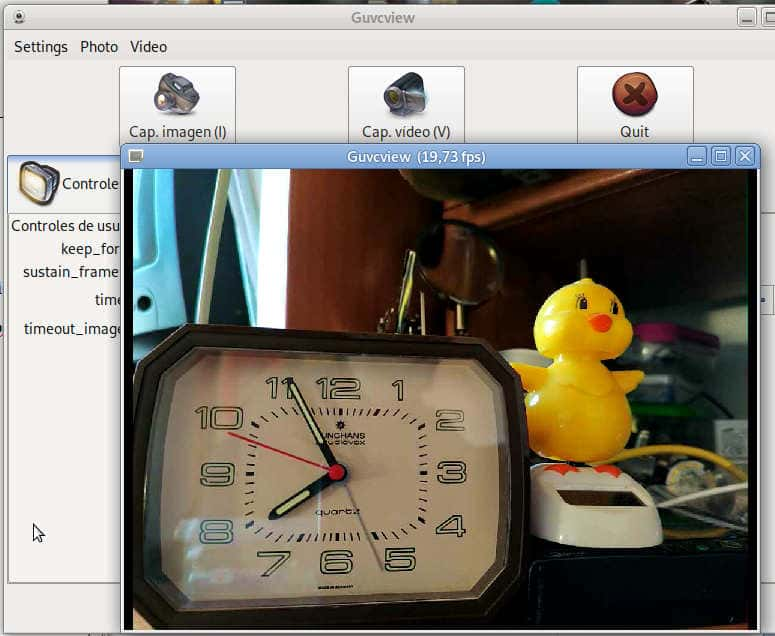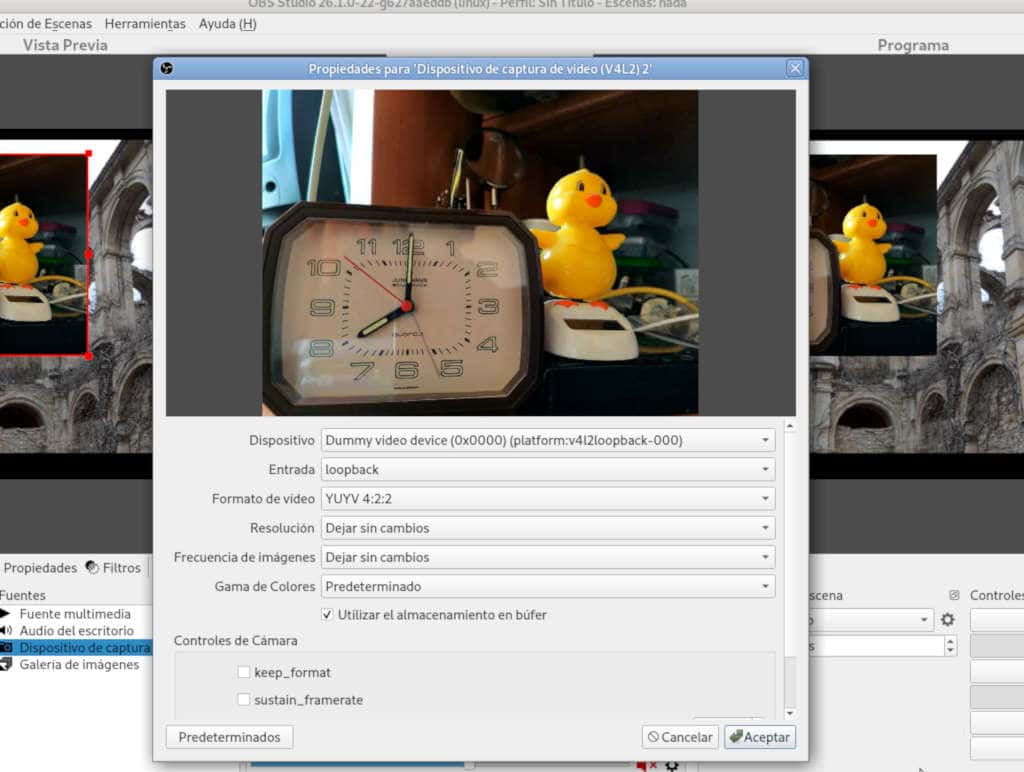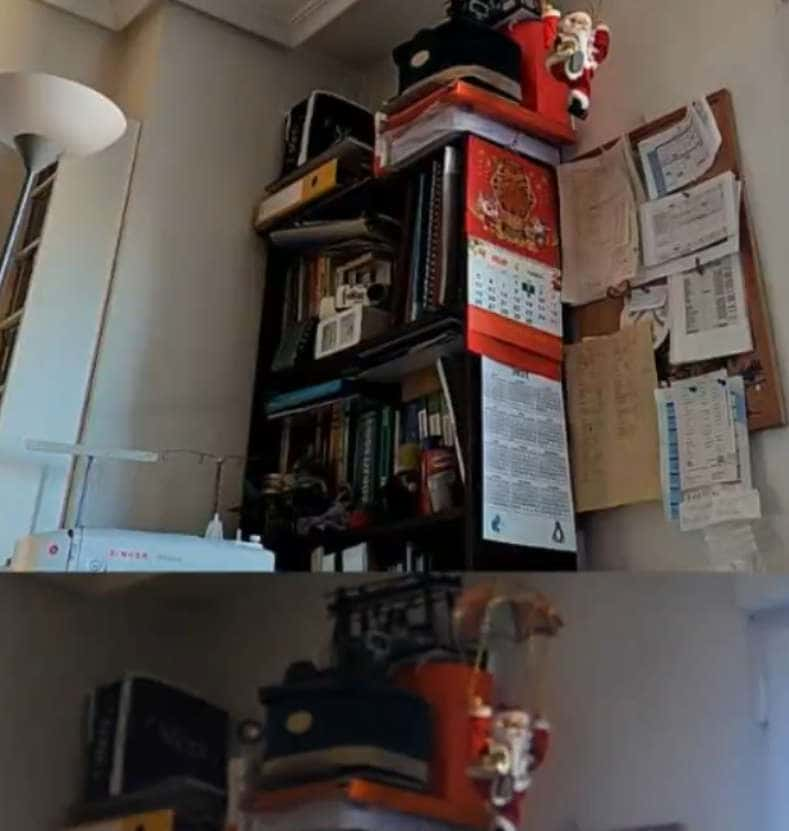Página principal
Usar tu móvil
como Webcam
en
OBS Linux.
Tengo una colección de cámaras
web , y como he podido observar la calidad es muy dispar, si
queremos tener una cámara web buena se necesita gastarse
dinero.
Como es normal la mayoría de gente tiene un móvil, y aunque el móvil
no sea bueno, la cámara que lleva seguro que es mejor que la webcam
que tiene.
Buscando por internet el usar el móvil como webcam bajo Linux
encontré esta página:
https://github.com/bluezio/ipwebcam-gst
Explica como mediante dos scripts y la aplicación de móvil IP-WEBCAM
podemos usar nuestro móvil como webcam.
Existen dos posibilidades, mediante wifi, o mediante cable usb con
ADB. En este caso solo explico como hacerlo mediante wifi.
El primer script ./install-videochat.sh se usa
para instalar un viejo conocido v4l2loopback-dkms que
permite crear webcam virtuales.
En un tutorial antiguo de como hacer
funcionar OBS en Linux explico como instalar v4l2loopback-dkms.
Para instalar programas debemos ser root.
Desde una consola tecleamos
su -> contraseña
sudo
apt install v4l2loopback-dkms
v4l2loopback-utils
Para probar que funciona listamos los devices de video antes y
después de cargar el módulo.
ls
/dev/video*
sudo
modprobe v4l2loopback devices=1 video_nr=5 card_label=VirtualCam
exclusive_caps=1
ls
/dev/video*
Veremos que se creó un /dev/video5 virtual.
Para no tener que crearlo cada vez que queramos ejecutar el
osb-studio , hacemos que lo cargue automáticamente al iniciar el
sistema.
echo
"options v4l2loopback devices=1 video_nr=5 card_label=VirtualCam
exclusive_caps=1" | sudo tee /etc/modprobe.d/v4l2loopback.conf
echo
"v4l2loopback" | sudo tee /etc/modules-load.d/v4l2loopback.conf
Como yo tenía ya instalado v4l2loopback-dkms no he utilizado es
script ./install-videochat.sh , pero si no lo tienes
instalado deberás hacerlo, es tu decisión está emplear el método del
script, o utilizar el método manual que emplee yo hace unos meses.
El segundo script usado es ./run-videochat.sh que tiene bastante
opciones y se pueden ver con la orden:
./run-videochat.sh --help
Usage:
./run-videochat.sh [options]
Script for using IP Webcam as a microphone/webcam.
Options:
-a,
--audio
capture only audio
-b, --adb-path <path> set adb
location if not in PATH
-C, --no-echo-cancel do not set up
echo cancellation
-d, --device <device> force video
device to use
-f, --flip
<flip> flip image
-h, --height <height> set image
height (default 480)
-l, --adb-flags <id> adb flags
to specify device id
-i, --use-wifi <ip> use
wi-fi mode with specified ip
-p, --port
<port> port on which IP
Webcam is listening (default 8080)
-s,
--no-sync
No force syncing to timestamps
-v,
--video
capture only video
-w, --width <width> set
image width (default 640)
-x,
--no-proxy
disable proxy while acessing IP
--help
show this help
Lo primero que debemos hacer es ejecutar la aplicación IP WEBCAM en
el móvil:
Tiene bastantes opciones, la que debemos ajustar es la resolución de
vídeo para que no sea ni muy alta ni muy baja.
Ahora solo nos queda lanzar el servidor en la aplicación.
Podremos observar la imagen junto con una dirección IP que es la que
utilizaremos en Linux.
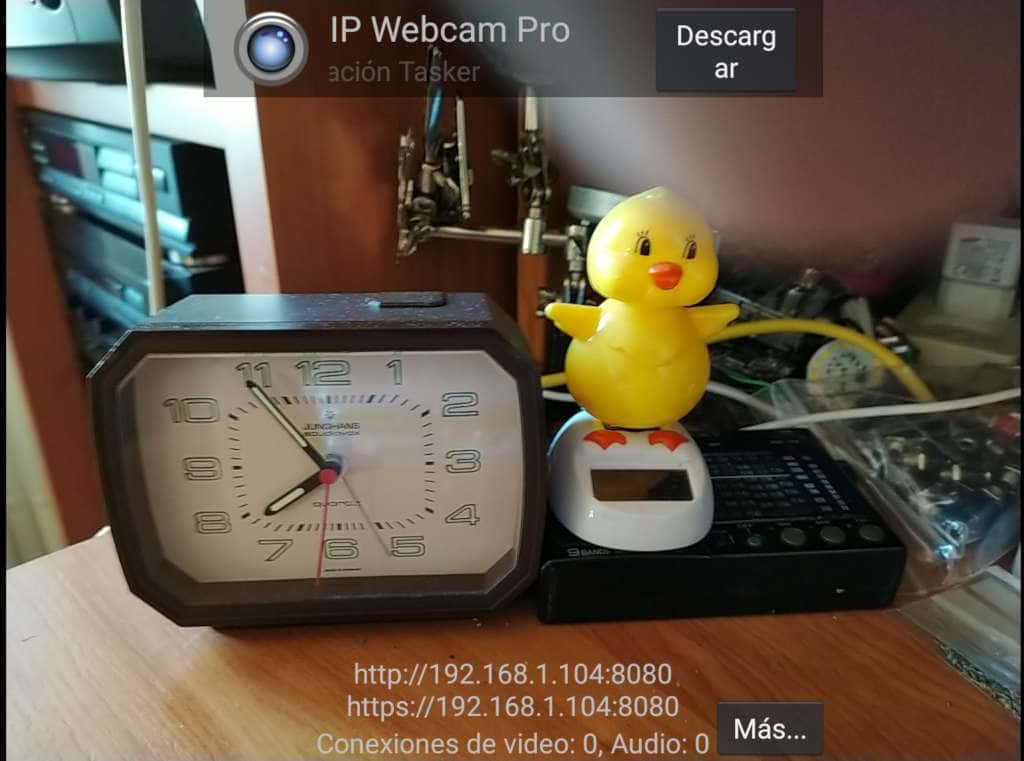
El segundo script es ./run-videochat.sh , es el que
crea la webcam virtual.
./run-videochat.sh -i 192.168.1.104
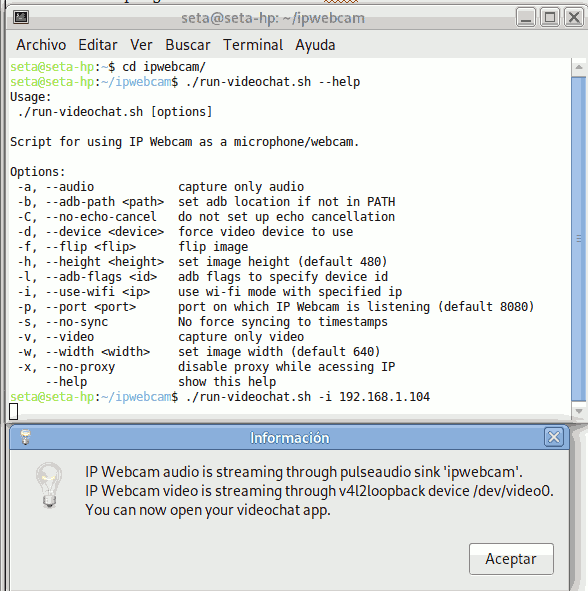
Aceptamos y ya tenemos creada la webcam en el directorio /dev/video*
Podemos ver nuestra webcam creada en la mayoría de programas que
visualizan webcams como Guvcview o VLC.
También se puede visualizar y controlar en cualquier navegador.
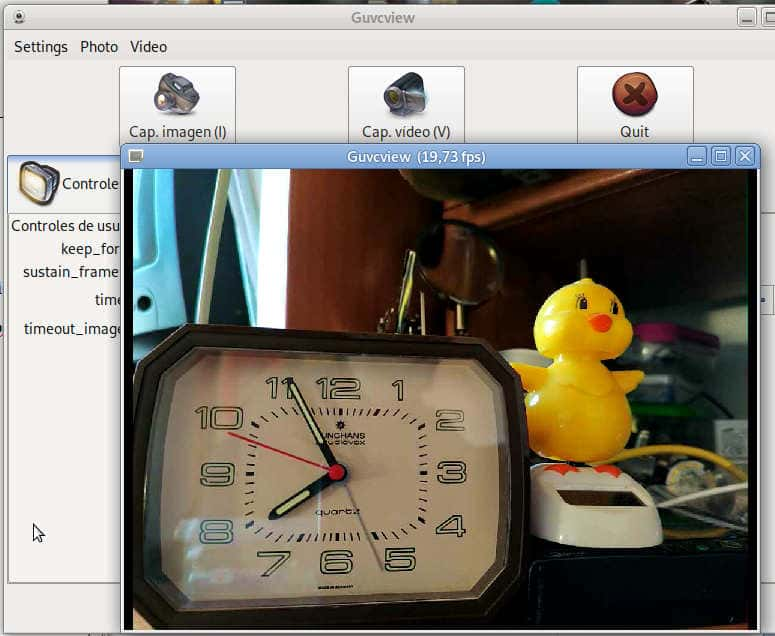
Abrimos el programa OBS y añadimos una fuente de video.
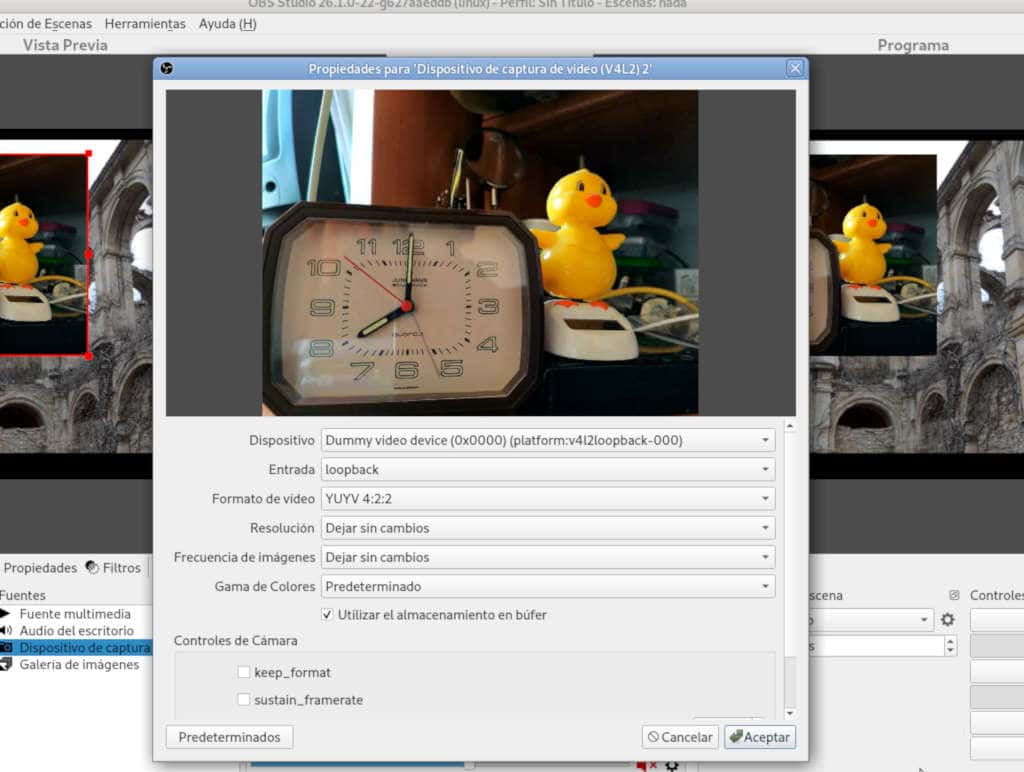
Podemos añadir un audio de escritorio, seleccionar el sonido
del móvil (IP-WEBCAM) , o de cualquier otra fuente como puede ser
micrófono o webcam.
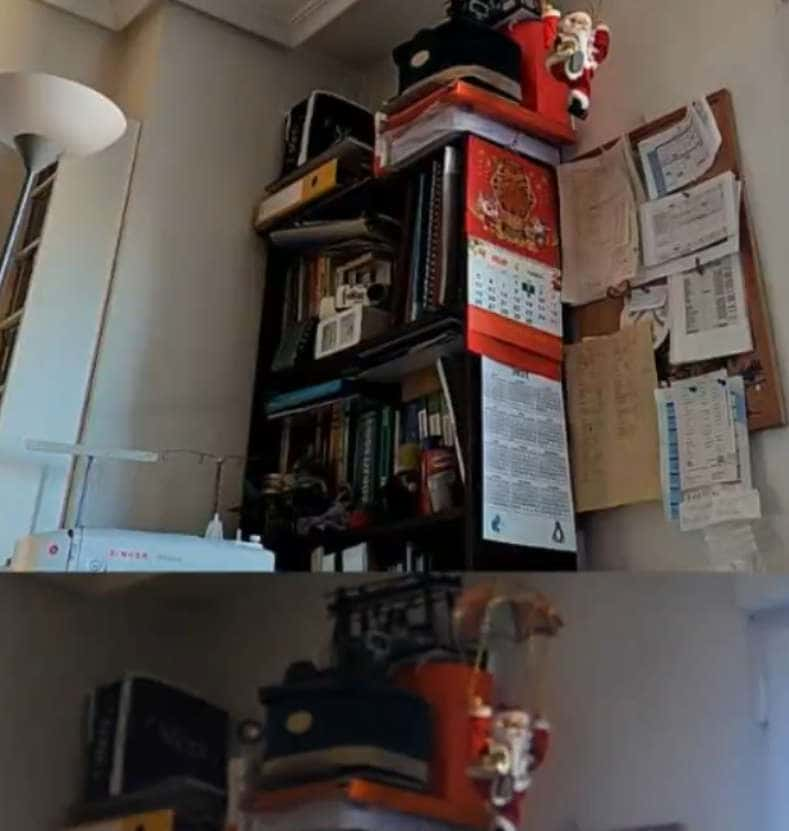
Como podemos observar la calidad es infinítamente superior en
cualquier móvil respecto a una webcam.
He de decir que hay webcam de mucha calidad, pero son las menos y
son muy caras.
El programa OBS ofrece muchas posibilidades como la transmisión en
vivo en YouTube o su grabación para su posterior emisión o
edición.
Un gran programa, además de multiplataforma.
En todo esto solo hay una pega, este método en OBS no permite usar
nuestro vídeo para usarlo directamente con SKYPE o ZOOM.
PROGRAMA ipwebcam-gst
Un saludo.
Juan Galaz
Bibliografía:
https://github.com/bluezio/ipwebcam-gst
https://jrpk.wordpress.com/2020/11/05/smartphone-como-gnu-linux-webcam/